이미지는 방문자의 관심을 끌고 메시지를 전달하는 데 중요한 역할을 합니다. 다행스럽게도 세계에서 가장 인기 있는 콘텐츠 관리 시스템인 WordPress를 사용하면 수많은 방법으로 웹사이트의 모양과 가시성을 향상시킬 수 있습니다. 여기서 이미지 스왑은 WordPress의 무제한 기능과 사용자 정의 중에서 효과적인 전략 중 하나입니다.
그러나 WordPress의 다양한 기회로 인해 한 사람이 모든 기능을 탐색하는 것은 압도적입니다.
따라서 이 튜토리얼의 내용은 다음과 같습니다. WordPress에서 이미지 스왑 효과를 만드는 방법. 게다가, 이 단계별 가이드는 놀라운 이미지 스왑 효과를 만드는 데 필요한 지식과 도구를 제공합니다. 이제 웹 사이트 가시성을 높이기 위해 이미지를 보여주는 놀라운 방법을 살펴보겠습니다.
WordPress의 이미지 스왑 효과는 무엇입니까?
이미지 스왑 효과는 다음을 의미합니다. 시각적 기술 어디에 특정 동작(클릭, 호버 등)이 있을 때마다 이미지가 변경됩니다. 수행하다 이미지에. 이는 청중과의 참여와 상호 작용을 강화할 수 있는 매력적인 방법입니다.
WordPress에 이미지 스왑을 추가하는 이유는 무엇입니까?
WordPress 이미지 스왑은 주로 비교 전후를 보여주기 위해 사용됩니다. 이를 통해 귀하의 사이트에 대한 대화형의 매력적인 이미지를 만들 수 있습니다. 이 외에도 WordPress에 이미지 스왑을 추가하면 다음과 같은 더 많은 이점이 있습니다.
- 이미지 교환은 다음을 수행하는 데 도움이 됩니다. 명확하게 보여주다 제품 특징. 고객이나 방문객은 전달하려는 정보를 쉽게 이해할 수 있습니다.
- 그것 전환 최적화 방문자나 고객이 빠른 구매 결정을 내리는 데 도움이 되는 제품이나 서비스에 대한 명확한 개요를 얻을 수 있습니다.
- 이미지 스왑은 훌륭한 스토리텔러이자 제품 시연이 될 수 있습니다. 시간이 지남에 따라 진행.
- 이미지 스왑 효과는 전반적인 UX 그리고 웹사이트의 UI 귀하의 사이트를 청중에게 더욱 친숙하게 만드십시오.
- 당신은 할 수 있습니다 경쟁자를 이기다 이 이미지 교환 효과를 추가하면 사이트에 고유한 대화형 이미지가 생성됩니다.
WordPress에 이미지 스왑 효과를 추가하면 다음과 같은 주요 이점이 있습니다. 이제 추가할 방법을 찾고 있나요? 그렇다면 끝까지 계속 읽으십시오.
이미지 교환 효과를 만드는 단계 워드프레스에서
WordPress에 이미지 스왑 효과를 추가하는 방법에는 두 가지가 있습니다. 하나는 코딩을 통해서이고 다른 하나는 Image Swap 플러그인을 활용하는 것입니다. 이미지 스왑 플러그인을 사용하는 것은 이미지에 스왑 효과를 추가하는 가장 좋고 쉬운 방법입니다. 하지만 그 전에 먼저 적절한 Image Swap 플러그인을 선택해야 합니다.
ElementsKit 다음과 같은 다양한 기능이 포함된 가장 적합한 이미지 스왑 플러그인 중 하나입니다. 영상 마스킹, 쿠폰 코드, 콘텐츠 티커등. 게다가 모든 인기 플러그인 및 테마와도 뛰어난 호환성을 제공합니다.
그래서 우리는 ElementsKit을 사용하여 WordPress에 이미지 스왑 효과를 추가할 것입니다. 그러니 확인해 보세요. WordPress에서 이미지 스왑 효과를 만드는 방법에 대한 단계별 가이드:
1단계: 이미지 스왑 플러그인을 다운로드합니다.
먼저 WordPress 웹사이트에서 이미지 교환 플러그인 ElementsKit을 다운로드하세요. 또한 ElementsKit의 탁월한 이미지 스왑 기능을 즐기려면 Elementor를 다운로드해야 합니다. Elementor 설치 후, ElementsKit 검색 검색창에서 다운로드하고 "지금 설치" 단추. 그 다음에, "지금 활성화"를 클릭하세요 ElementsKit을 활성화하려면 버튼을 클릭하세요.
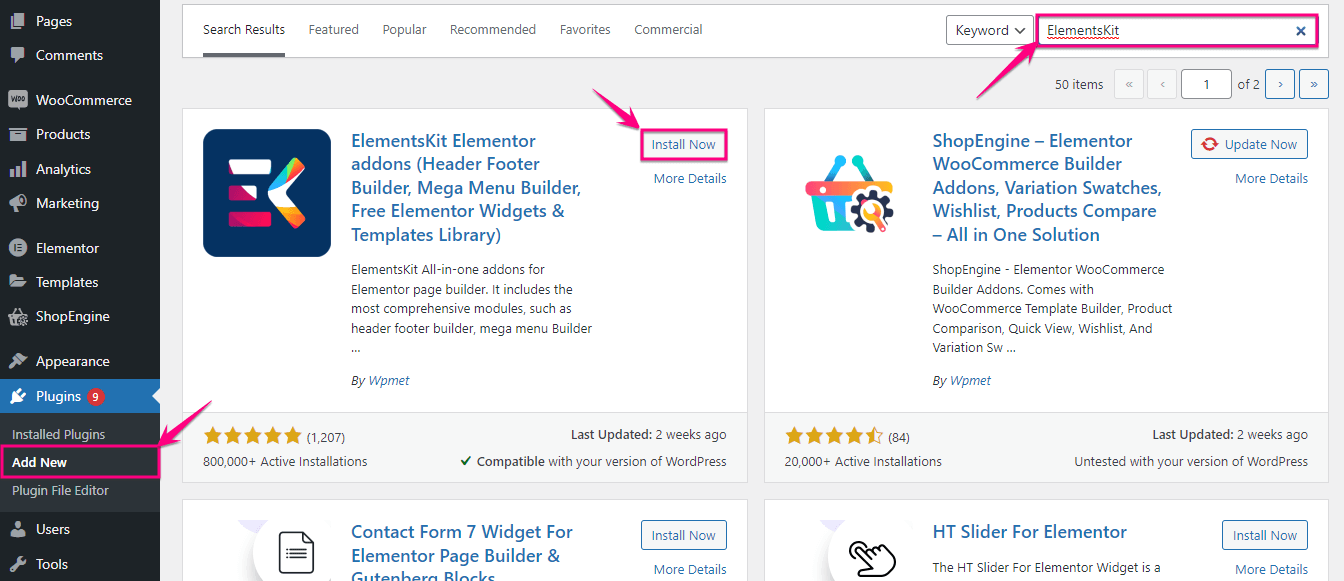
2단계: WordPress에 이미지 스왑을 추가합니다.
두 번째 단계에서는 다음을 방문하여 이미지 교환 위젯을 활성화해야 합니다. 요소킷>> 요소킷. 지금, "위젯"을 클릭하세요 탭과 이미지 교환 활성화. 이후, "변경 사항 저장"을 클릭하세요. 단추.
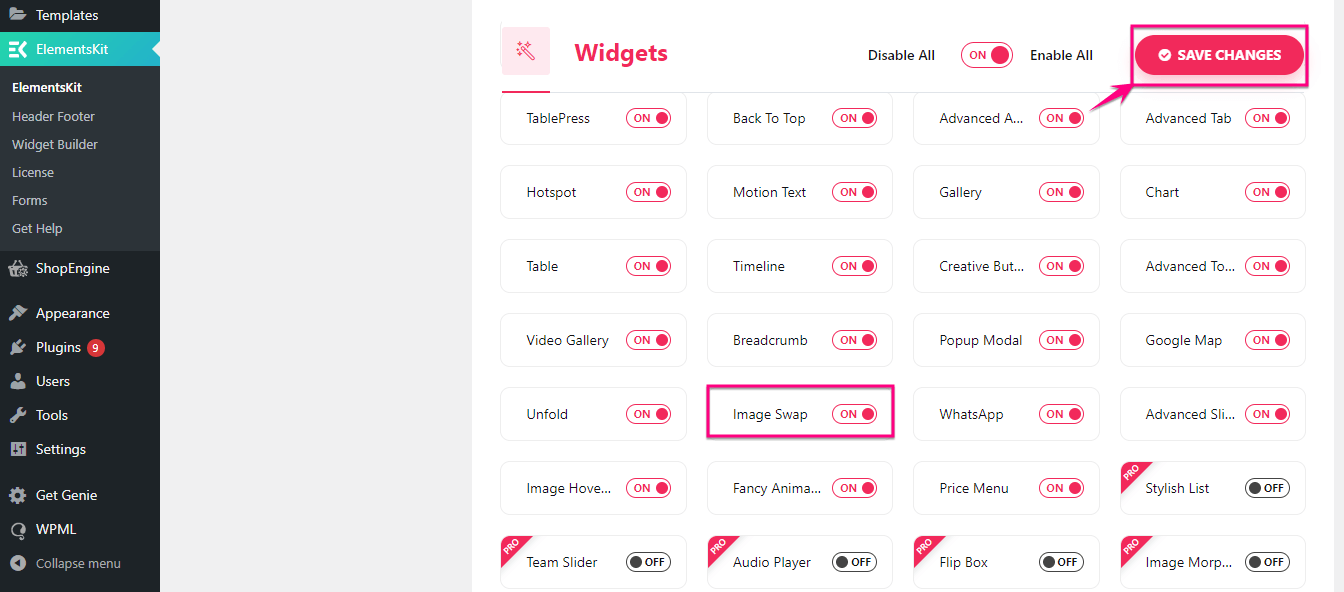
Image Swap을 활성화한 후 다음의 새 게시물로 이동하세요. “새로 추가”를 클릭하세요 게시물 탭 아래에 있습니다.
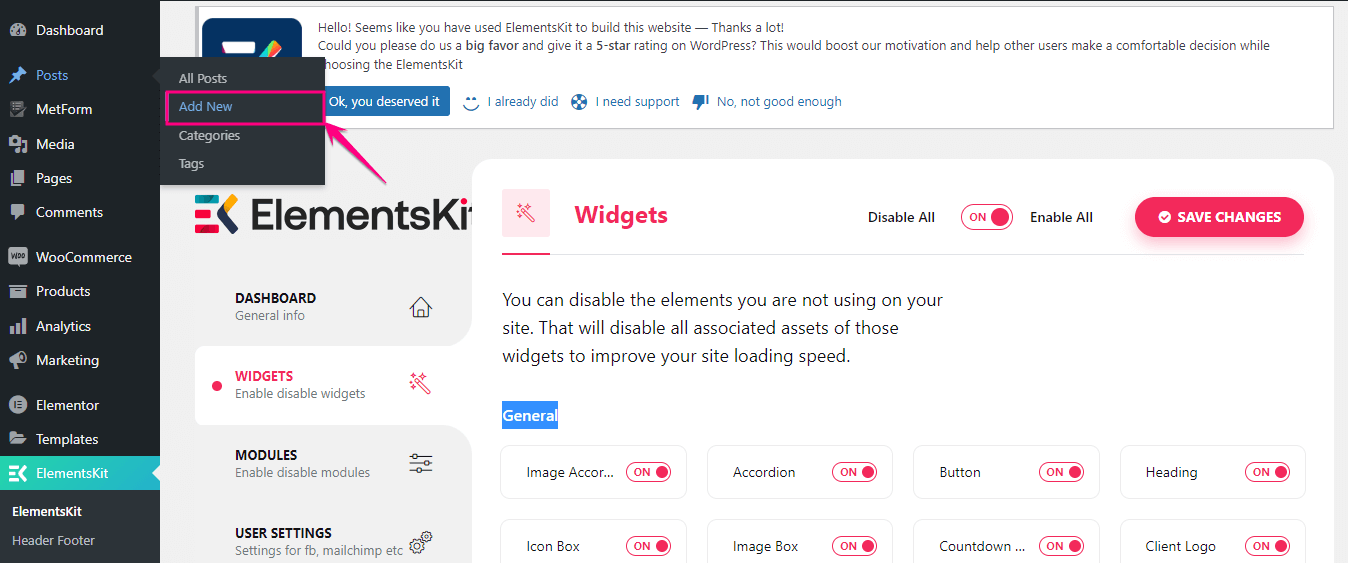
그러면 다음을 수행해야 하는 새 페이지로 이동합니다. 제목을 추가하세요 그리고 "Elementor로 편집"을 클릭하세요. 단추. 그 다음에, 이미지 스왑을 검색하세요 위젯과 플러스에 추가해 드래그 앤 드롭 후 아이콘.
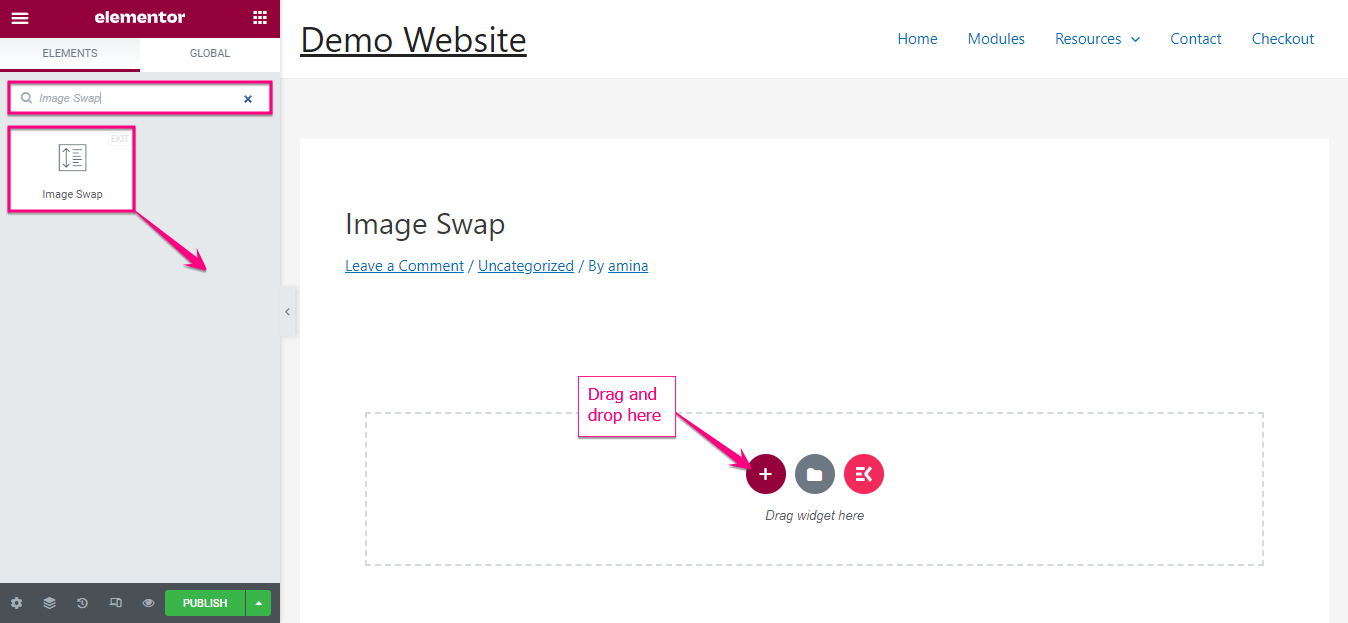
이미지 교환을 추가한 후 왼쪽에 설정 옵션이 표시됩니다. 여기에서 해야 합니다. 조정하다 거기에서 다음 내용을 확인하세요.
- 전면 이미지: 이미지 교환을 위해 전면 이미지를 추가하세요.
- 뒷면 이미지: 여기에 뒷면 이미지를 입력하세요.
- 이미지 크기: 여기에서 이미지 높이와 너비를 조정할 수 있습니다.
- 스왑 스타일: 이미지의 스왑 스타일을 조정합니다.
- 지표: 활성 이미지와 후면 이미지를 나타내는 표시기를 추가합니다.
- 링크: 이미지에 링크를 추가하려면 URL을 삽입하세요.
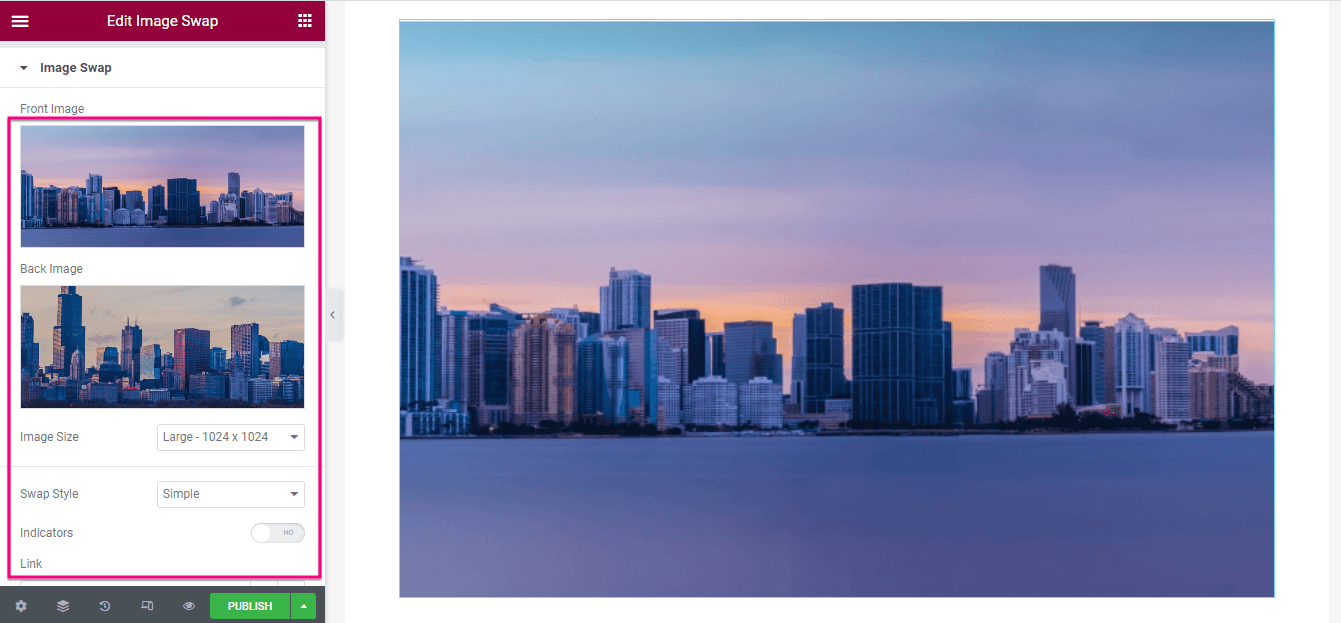
게다가, 당신은 할 수 있습니다 이미지 마스킹 활성화 이미지 교환을 위해. 활성화한 후에는 모양 유형, 모양 선택, 위치, 반복 및 크기를 편집하는 옵션을 찾을 수 있습니다. 매력적인 WordPress 이미지 스왑 효과를 추가하려면 모든 것을 조정하세요.
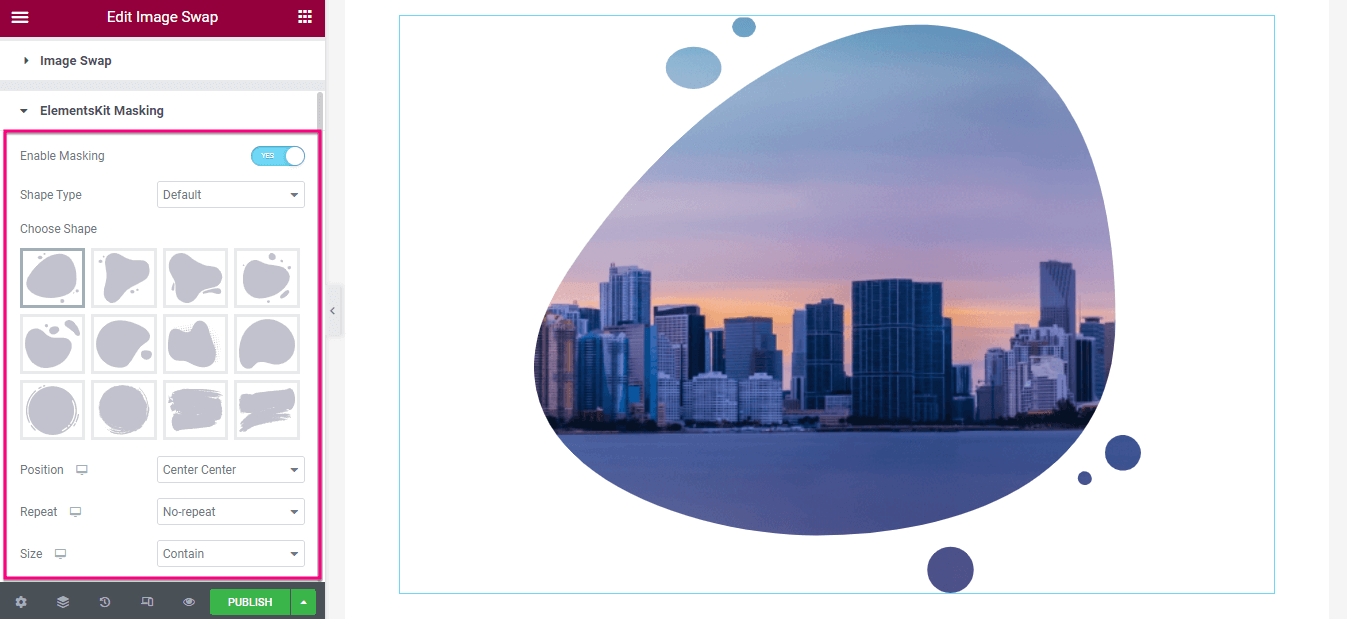
3단계: WordPress 이미지 스왑을 게시합니다.
컨텐츠 구성을 완료한 후, 스타일 탭을 방문하세요 그리고 높이를 조정하다 그리고 전환 기간 이미지의.
마지막으로, 게시를 클릭하세요 이미지 교체 효과 편집을 완료한 후 버튼을 클릭하세요.
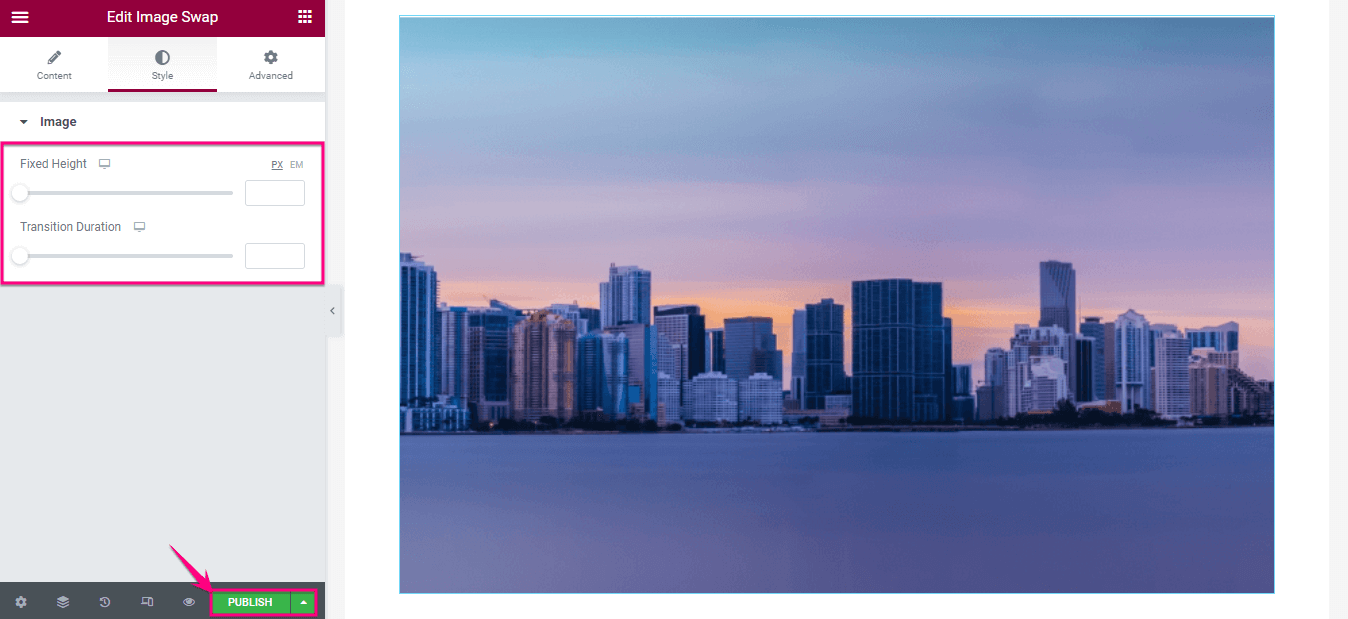

WordPress에서 이미지 교환 시작하기
WordPress에 이미지 스왑 효과를 추가하는 것은 여러 가지 방법을 통해 가능합니다. 그러나 WordPress 플러그인을 사용하는 것이 위에서 설명한 가장 편리한 방법입니다. 따라서 ElementsKit을 사용하여 이미지의 시각적 경험을 향상하려면 간단한 세 단계를 따르십시오.


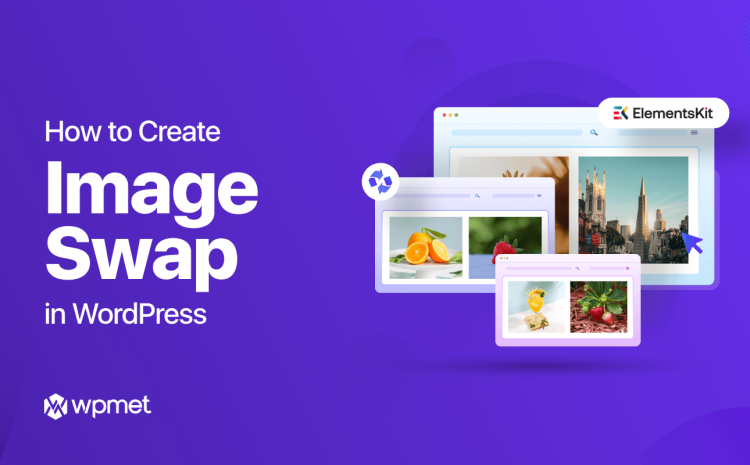
답글쓰기